Facebook广告一直都是备受跨境电商卖家青睐的引流平台,Facebook像素功能也渐渐走进人们的视线,对于许多做Facebook广告投放的跨境电商卖家朋友来说,Facebook Pixel像素更是获得各环节精准数据的重要法宝。但还是会有很多跨境圈的投放小白不清楚Facebook像素是什么,也不知道Facebook像素究竟有什么作用,那下面便由Facebook代理商维睿互动为大家介绍下Facebook像素的作用及安装方法。
在开始介绍Facebook Pixel前,小维先为大家举个例子,让大家能够更清楚的知道它的用途:
假设,你的网店售卖不同品牌的化妆品。
一般女性购买者会按品牌挑选适合自己的化妆品,对品牌多少有点忠诚度,不会随便更换品牌。
假设你要为你的网店打一个Facebook广告推荐兰蔻的新产品,投放Facebook广告针对的受众固然可以按年龄,性别,兴趣挑选。但如果你可以针对过去30天曾经到访你网店并且浏览过兰蔻其他产品的访客做投放。那么,广告的成效和转换率是不是会更好?这便是通过追踪用户行为将广告为受众个性化、针对化,从而提升转换率。
再进一步,例如你追踪访客行为并且知道A访客曾经购买的兰蔻的某个产品,B访客曾经购买资生堂的某产品,C访客曾经购买SKII的某产品等等。如果广告内容可以自动调整显示受众最可能感兴趣的品牌产品,不是更能引起购买意欲吗。
要做到以上的效果,就要在网站加入追踪标记,即是Facebook Pixel FB像素。
Facebook像素Pixel是什么意思?什么是FB Pixel?
我们先来理解一下像素是啥意思?
FB像素就是你把你店铺或者网站所有的数据都给到Facebook,然后让Facebook的机器来帮你找到最精准的人群,这对于独立站而言无所谓,毕竟就是自己的店铺嘛,咱开店就是为了能够赚更多的钱,Facebook知道就知道吧。
但是对于平台而言,这是完全独立的两个平台,如果亚马逊允许你安装像素追踪,意思就是它把自己的用户数据共享给了Facebook,这其中的风险有多高,相信大家也能理解到吧!
Facebook像素的作用,安装Pixel对FB广告有什么好处?
- 追踪数据, 记录访客在网站上的转化行为
安装了转化事件之后,我们可以在Facebook后台看到所有的受众在进入我们网站之后,在网站上完成的操作。如用户查看内容、搜索、加入心愿单等行为都能被像素记录。 - 竞价和优化
Facebook像素可以在竞价和优化中发挥作用,当我们选择手动或自动竞价时,在像素的作用下,会向我们定位的广告受众中最有可能达成广告目标的用户展示广告,以获得显著的广告投放效果; - 定位自定义受众
在像素的作用下,可以定位到网站的自定义受众。之前所有进过网站的人,如果我们安装像素的话,可以用url或者事件,定位到以前曾经访问过网站的访客。
独立站店铺如何安装Facebook像素?
那什么店铺可以安装像素呢?独立站店铺,安装教程如下:
1、创建像素的第一种方法
1. 在个人账户的右上角点击倒三角进入商务管理平台里,选择事件管理工具
注:个人广告账户和企业广告账户都有商务管理平台,操作流程都是一样的。
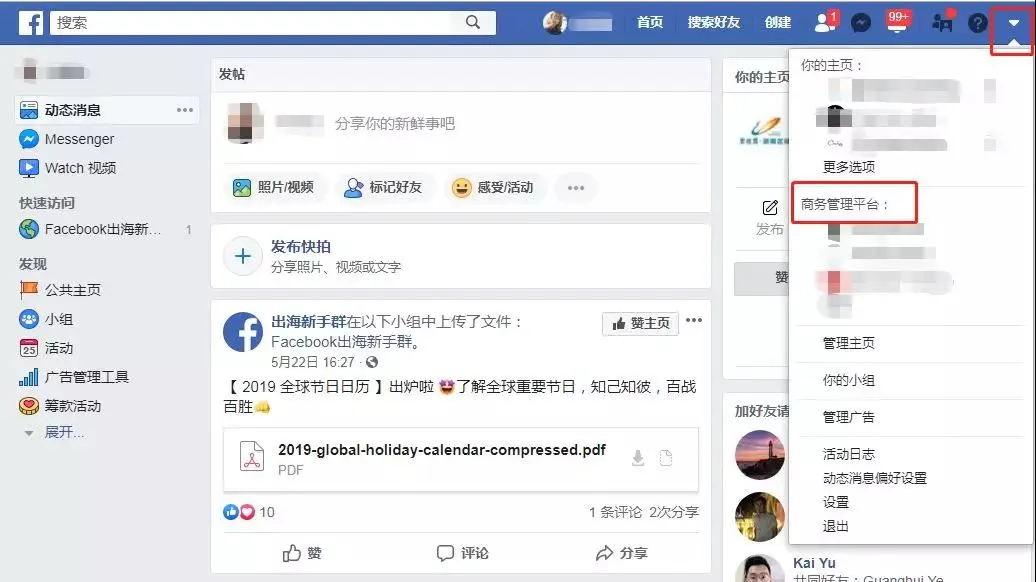
2. 在事件管理工具中的 Pixel 像素代码选项卡
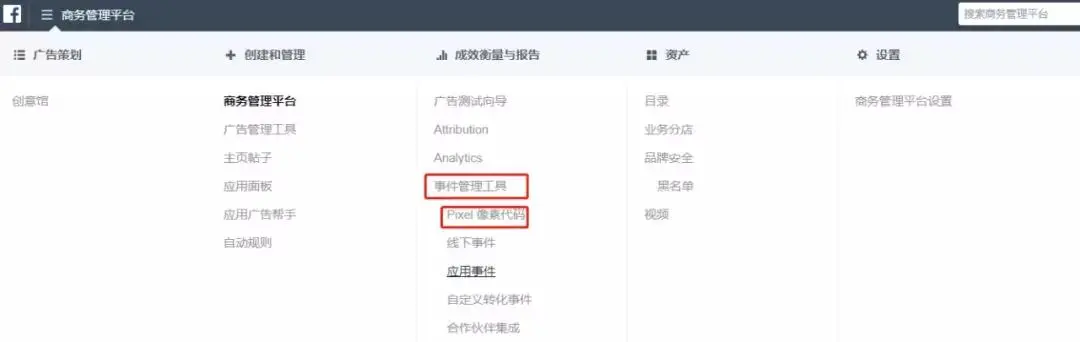
3. 点击创建 Pixel 像素代码
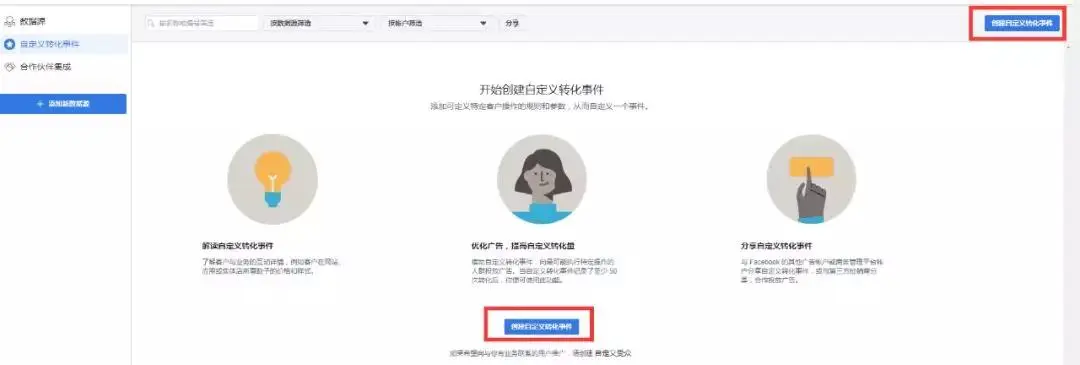
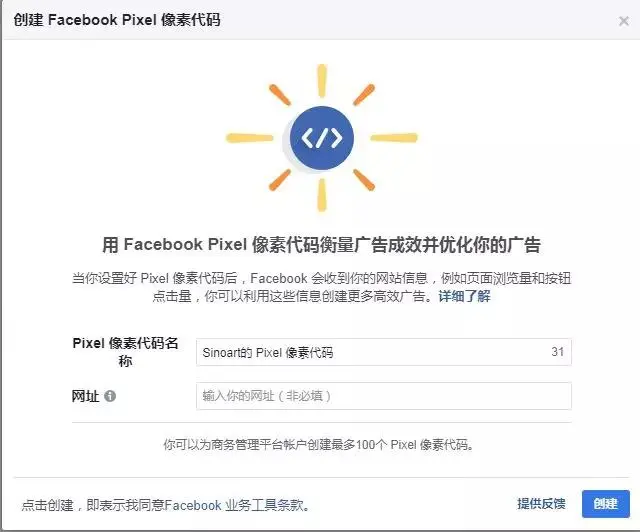
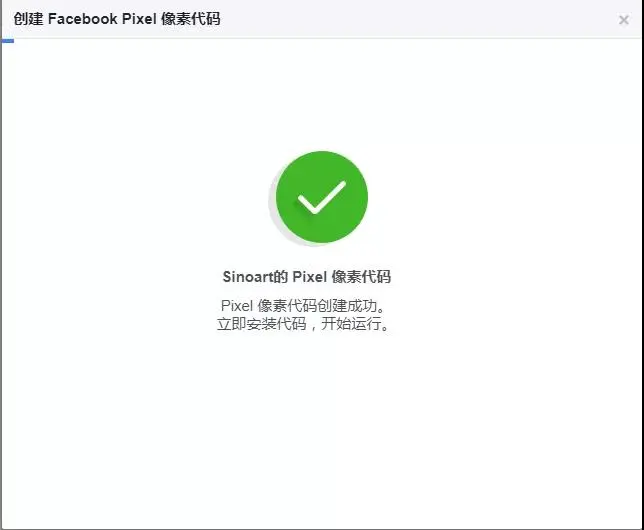
注:只有商务管理平台管理员创建 Facebook Pixel 像素代码。
2、创建Facebook像素的第二种方法
1. 在个人账户的右上角点击倒三角进入商务管理平台里,选择事件管理工具
注:个人广告账户和企业广告账户都有商务管理平台,操作流程都是一样的。
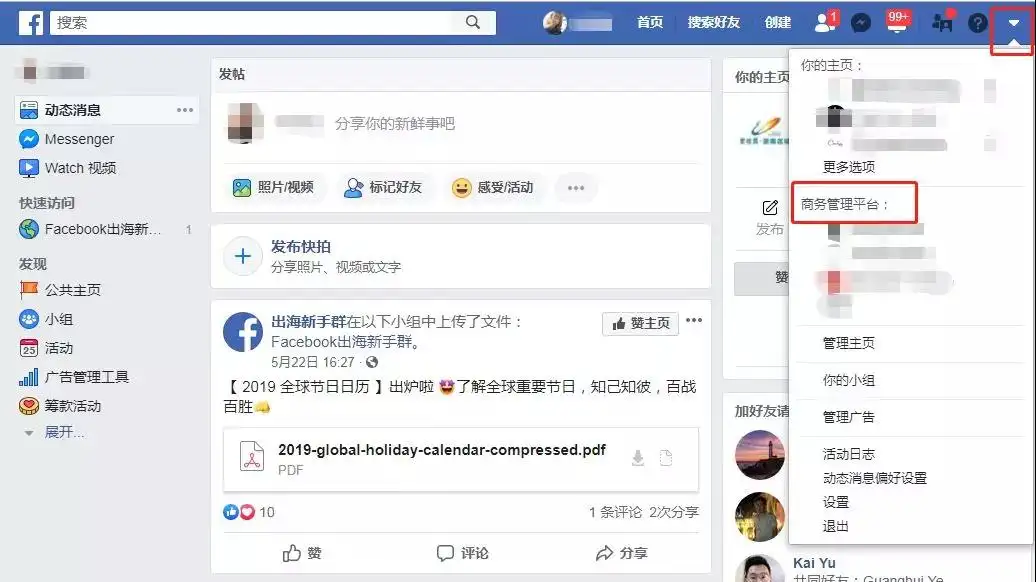
2. 事件管理工具中,选择商务管理平台设置
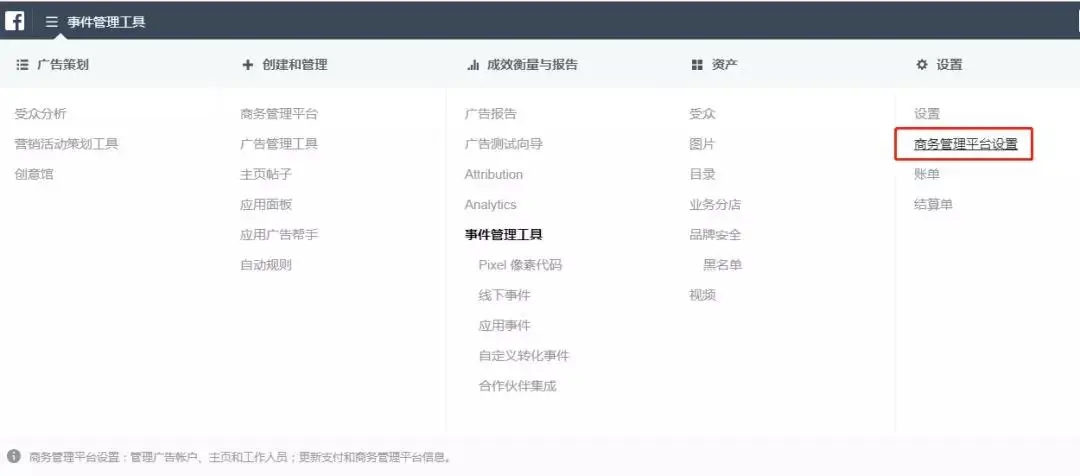
3. 选择Pixel 像素代码,点击右上角添加
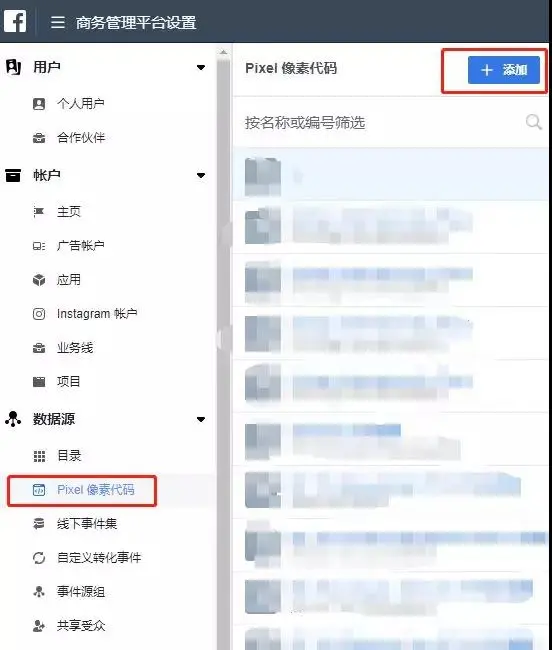
4. 添加用户
注:创建广告的工作人员必须有该像素的主管或管理员权限,即便是像素的创建者,也要把像素的编辑或管理员权限给到创建者。
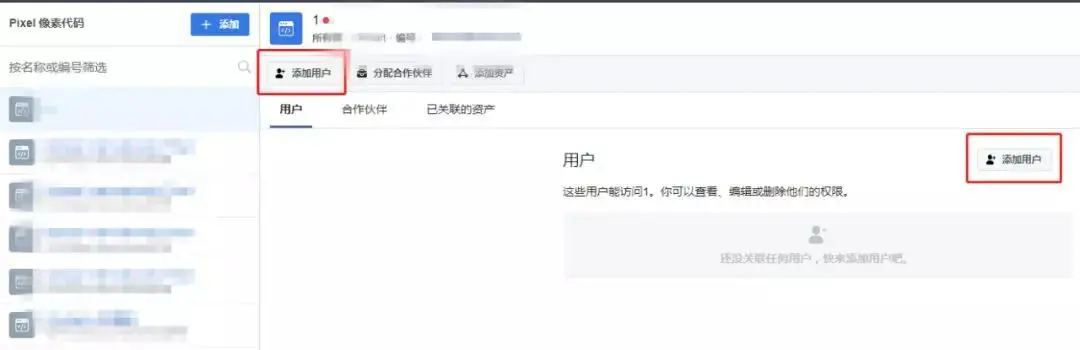
5. 添加资产,选择对应的广告账户
注:广告投放必须绑定像素,否则用户来到网站的行为就无法记录
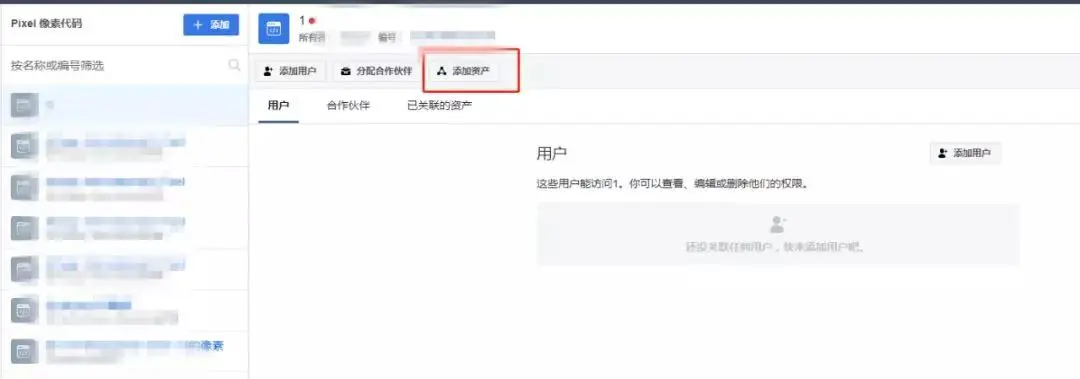
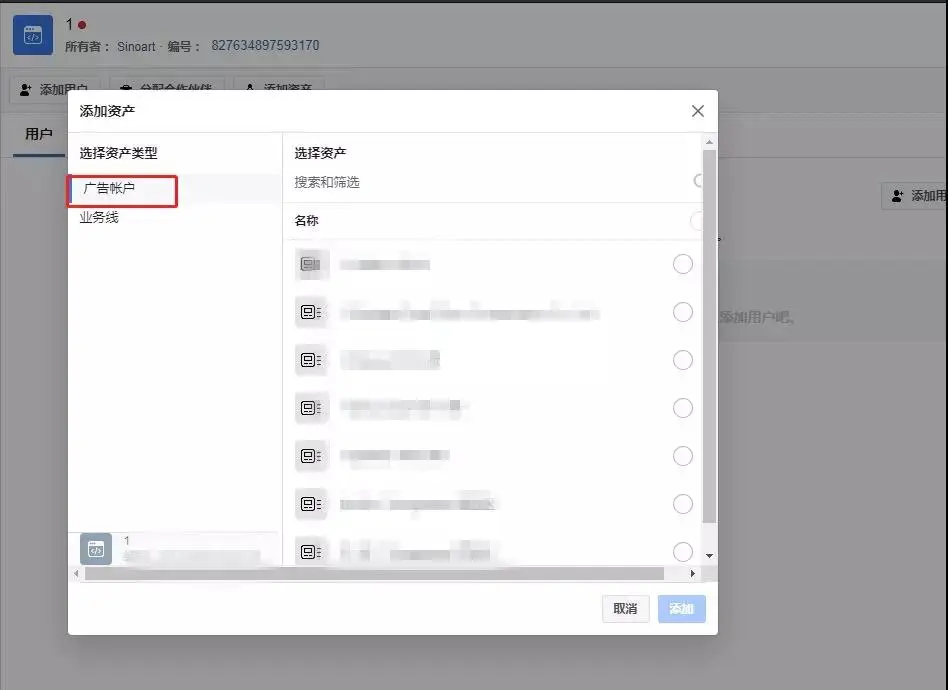
如何向独立站网站中添加 Facebook 像素?
像素创建完成后,你就可以在后台查看你的像素ID,然后开始在网站上面安装代码,安装Pixel像素代码有关联合作伙伴平台、自行手动安装Pixel像素代码、给开发者发说明邮件三种方式,下面维睿互动小维就来为大家详细讲解下如何为你的独立站店铺添加FB像素。
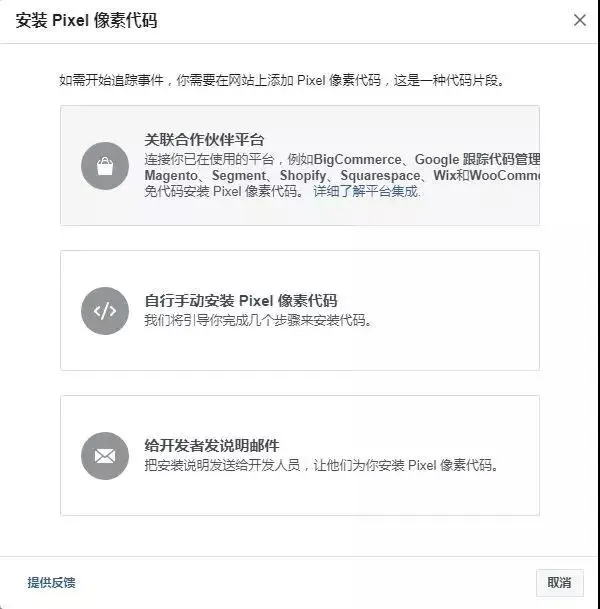
1. 在独立站中手动安装Pixel像素代码
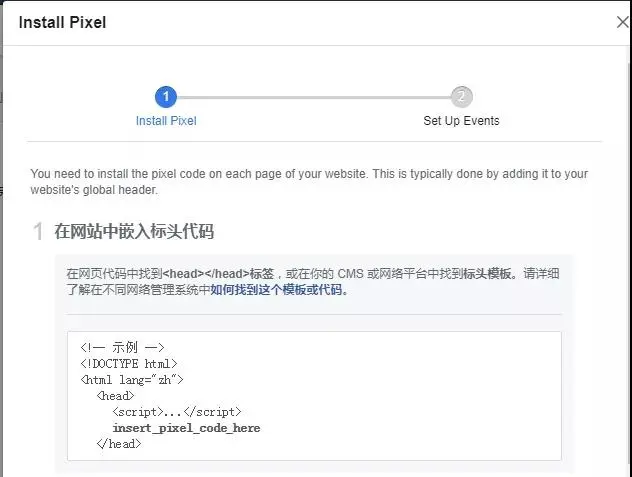
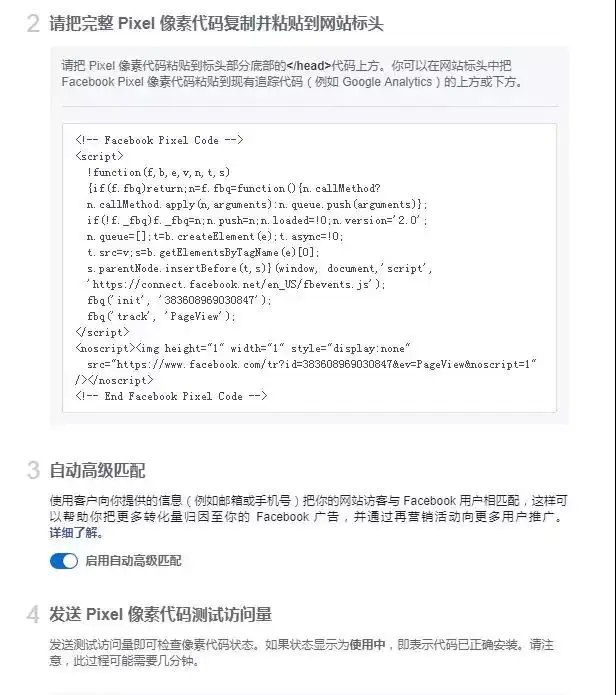
在网站中添加代码的位置:
放在和之间。
以电商为例,标准事件放在哪些页面:
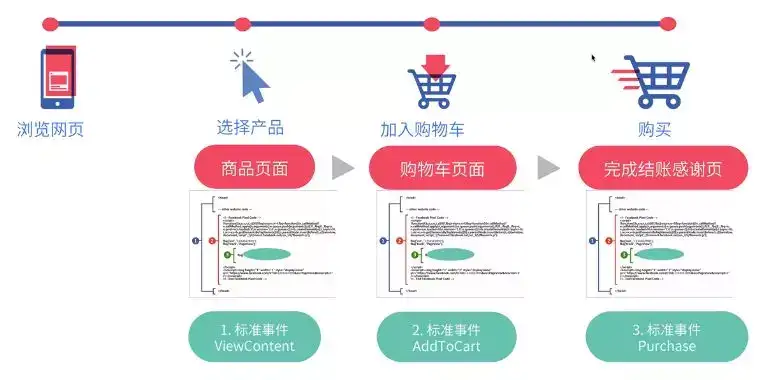
如何利用GTM添加FB Pixel:
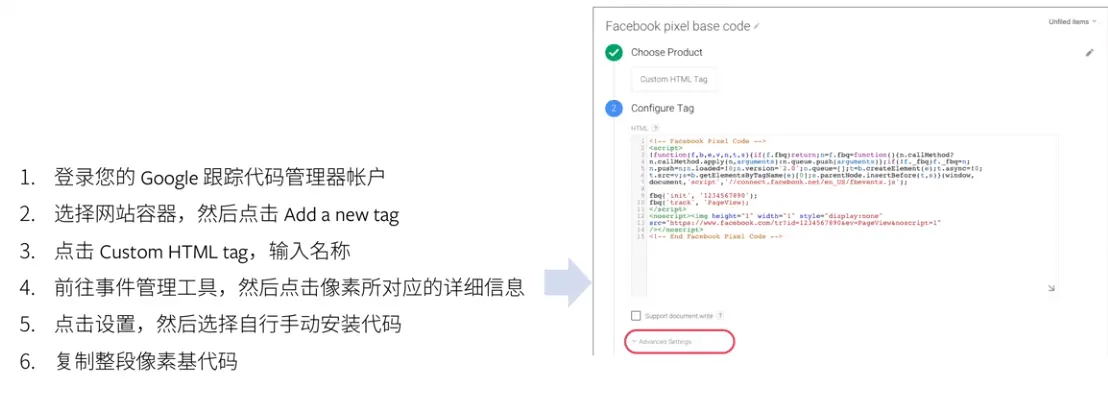 2. 在FB后台选择可关联的合作伙伴平台添加安装
2. 在FB后台选择可关联的合作伙伴平台添加安装
在Facebook后台有很多关联合作伙伴平台,下面维睿互动小维将以Shopify、Magento为例,为大家具体操作下如何把Pixel像素代码安装到关联合作伙伴平台。
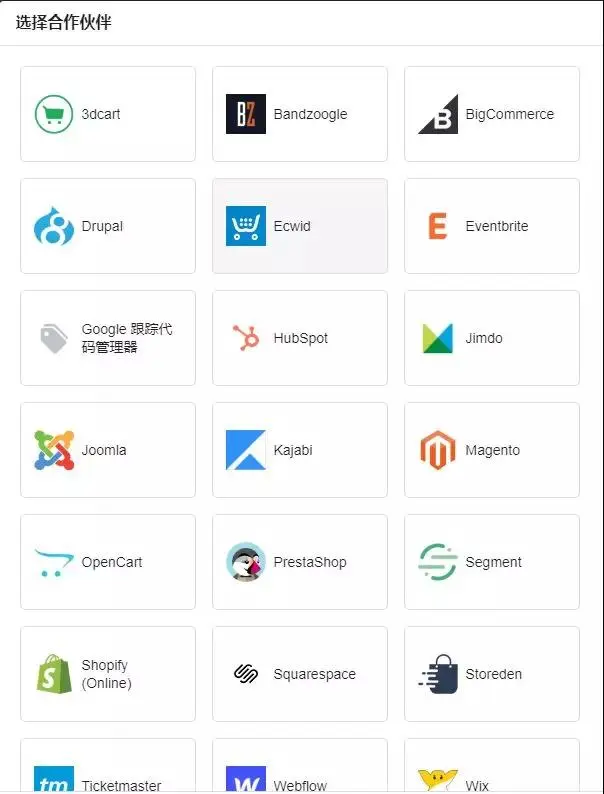
以Shopify为例,在Shopify后台菜单栏左侧在线商店,把Facebook Pixel ID填到Shopify后台就可以了。
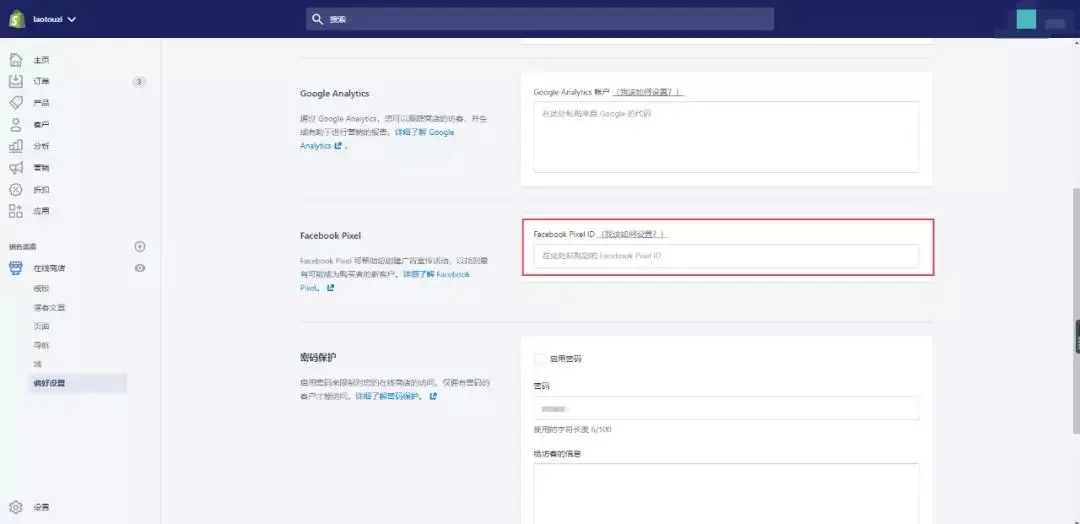
以Magento为例,在左下角stores里,安装cadence插件后,Magento就会出现Facebook Pixel这个选项,把Facebook Pixel ID填到红色框线中就完成安装。
cadence插件安装链接:https://github.com/cadencelabs/m2-fbpixel
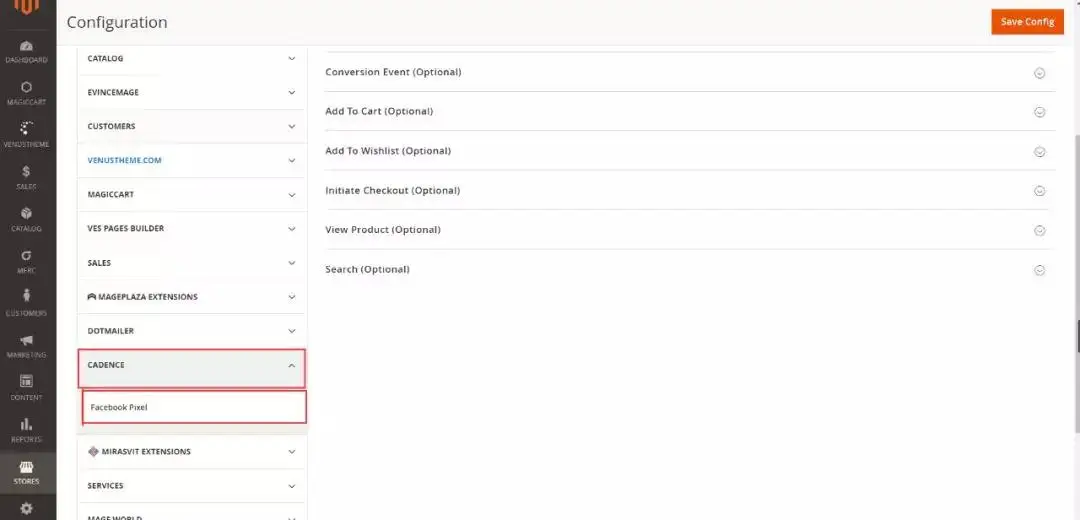
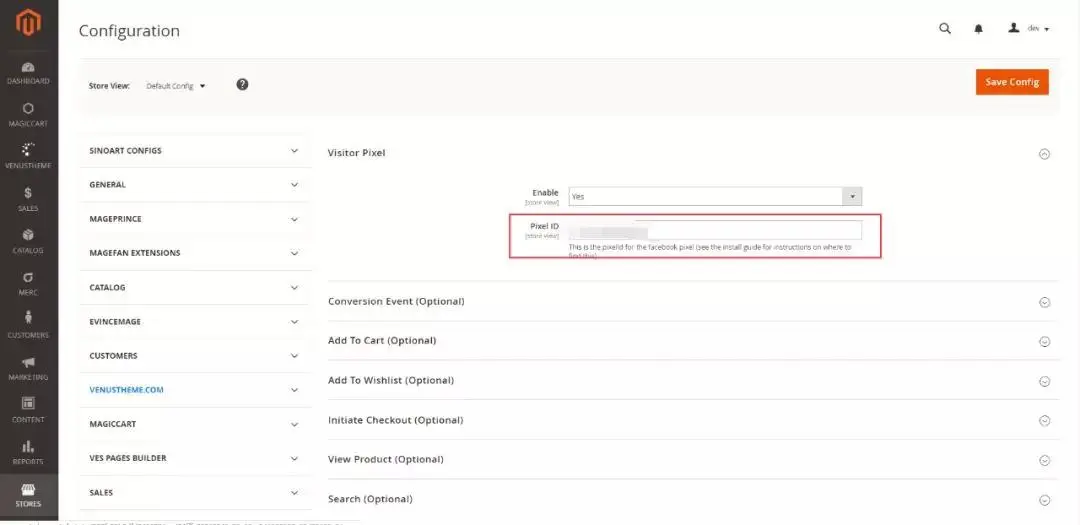
3. 给开发者发说明邮件添加(添加收件人→发送)
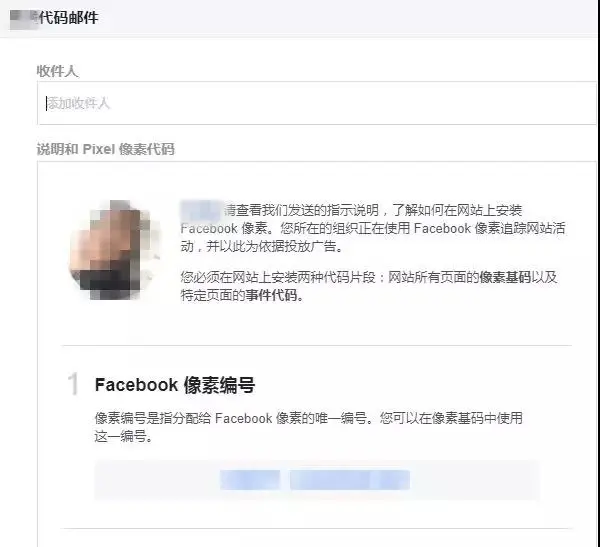
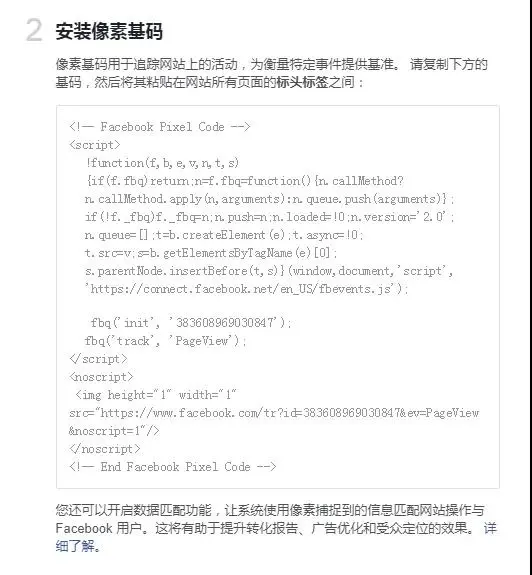
怎么检查验证是否安装成功?
方法一:你可以安装使用Facebook官方的免费扩充工具「Facebook Pixel Helper」帮你检查,安装完成后至你所设定的官方网站,再点击扩充工具就可以检查是否安装成功。
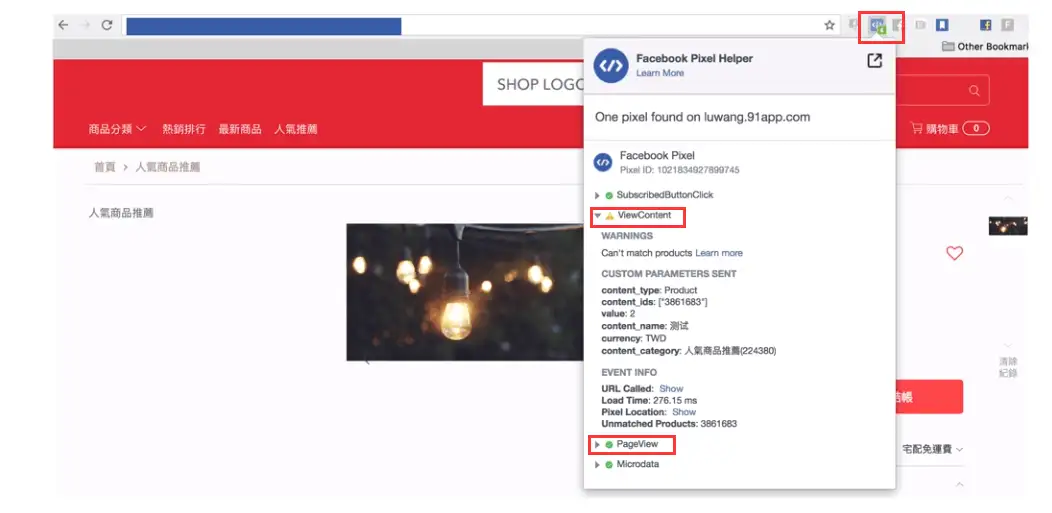
Facebook Pixel Helper地址栏的图标旁边的绿色数字代表当前页面上目前所发送的像素的数目。进入你自己网站,再点开这个工具后你可以看见你的网站有没有发送相应的Pixel ID,对应的事件。你如果在页面安装了基础代码的话,你就会看到Page View,你若安装了其他的标准事件,你会看到ViewContent。检查的安装情况,绿色的标记代表正常,红色代表没有发送成功。
方法二:你也可以进入「事件管理工具Pixel Page」,看是否接收到信号和具体的动态。
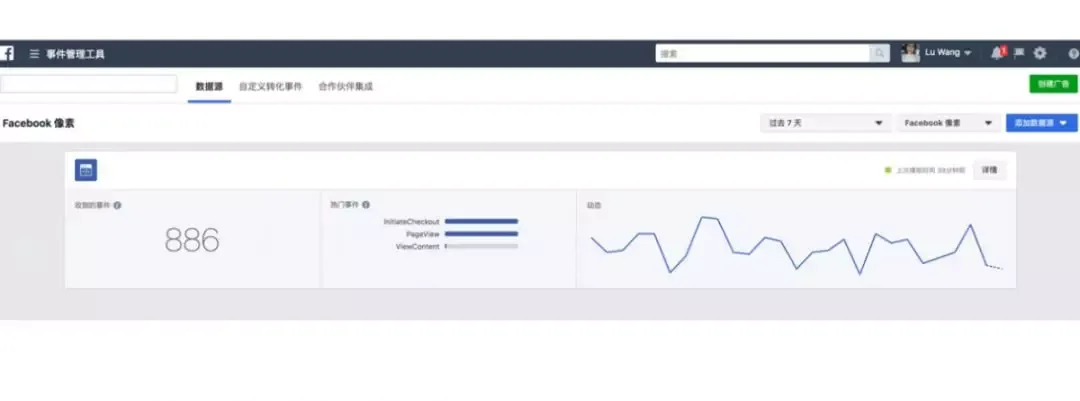
现在是不是对Facebook Pixel有了更清晰的理解呢?赶快进到你的Facebook企业用户后台设定吧!相信它一定可以为你的独立站店铺的转化带来更多帮助的!点击了解更多关于Facebook广告的操作和FB广告干货及资讯,请关注维睿互动出海学院。
以上就是维睿互动针对这一问题的解答,希望能够帮到各位广告主!
关于Facebook广告投放不出单的常见原因,维睿互动小维在这篇文章中进行了讲解,同时也列出了Facebook投放广告时常见的错误!欢迎有不同见解的小伙伴在联系我们分享自己的看法或咨询Facebook广告国内户、海外户开户。
-------
维睿互动(VEERY)是一家专注海外营销服务的数字营销公司,致力于帮助中国企业拓展全球市场和业务。通过优质的海外媒体资源、资深专业的团队服务,面向国内成长型企业和品牌企业,提供出海营销一站式解决方案。包含海外媒体广告开户、广告投放、广告代投、账户管理、品牌营销、市场洞察、优化运营、素材创意、营销数据分析、出海知识培训等全栈式的整合营销服务。
关注我们,了解更多Facebook代理、谷歌推广等服务,获取最新跨境行业动态。











